Slik lager du en gjestekonto i Windows 10

Hvis du finner ut at dine gjester spør ganske ofte om å bruke datamaskinen midlertidig til å sjekke e-posten eller se noe opp på nettet, Du må ikke la dem bruke din personlige konto eller opprette en spesiell konto for hver gjest.
RELATED: Hvorfor hver bruker på datamaskinen din burde ha sin egen brukerkonto
Windows pleide å ha en dedikert gjestekonto Du kan aktivere det som tillater at noen midlertidig bruker datamaskinen din, samtidig som de sikrer at de ikke ser dine private data. Gjestekontoer hadde også begrenset tilgang, så noen som var innlogget som gjest kunne ikke installere programvare eller endre systeminnstillinger.
Dette alternativet er ikke lenger lett tilgjengelig i Windows 10, men du kan fortsatt opprette en gjestekonto ved hjelp av kommandoprompt .
For å åpne et kommandopromptvindu, trykk på Windows-tasten + X for å få tilgang til Win + X-menyen og velg "Kommandoprompt (Admin)". Du må velge administratorversjonen av kommandoprompt for å opprette en ny brukerkonto.
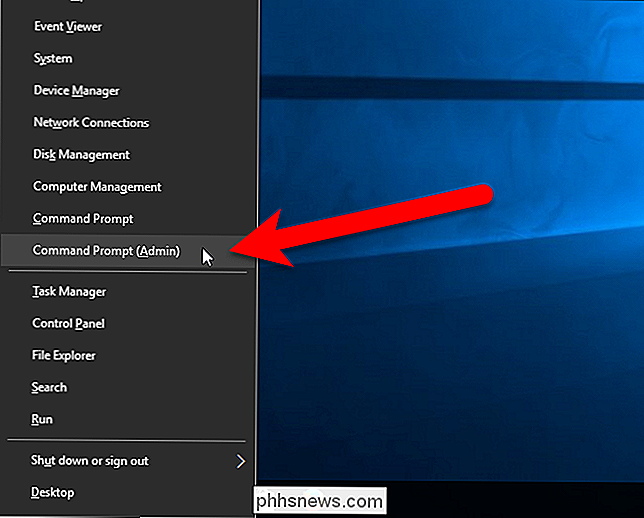
Merknad : Hvis du ser PowerShell i stedet for Kommandoprompt på Power Users-menyen, er det en bryter som oppsto med Creators Update for Windows 10. Det er veldig enkelt å bytte tilbake til å vise kommandoprompt på Power Users-menyen hvis du vil, eller du kan gi PowerShell et forsøk. Du kan gjøre stort sett alt i PowerShell som du kan gjøre i kommandoprompt, pluss mange andre nyttige ting.
Hvis dialogboksen Brukerkontokontroll vises, klikker du på "Yes" for å fortsette.
Note : Du kan ikke se denne dialogboksen, avhengig av innstillingene for brukerkontokontrollen. Vi anbefaler imidlertid ikke å deaktivere UAC helt.
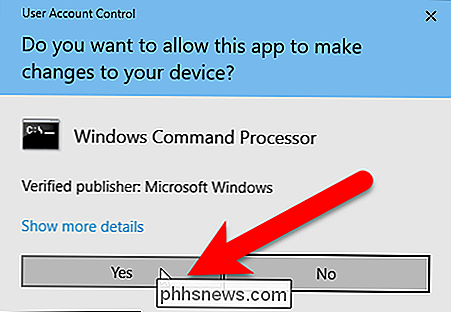
Først skal vi opprette en gjestekonto som heter Visitor (du kan ringe det uansett hva du vil). Navnet "Gjest" er et reservert kontonavn i Windows, selv om du ikke lenger har tilgang til den innebygde gjestekontoen, så du må velge et annet navn enn "Gjest". For å opprette kontoen skriver du inn følgende kommando ved spørringen og trykker på Enter.
nettbruker Besøkende / legg til / aktiv: ja
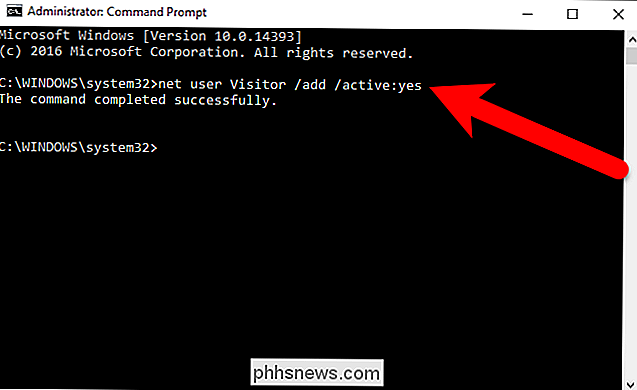
Siden besøkerkontoen er så begrenset, trenger den ikke å være beskyttet. Så, vi skal bruke et tomt passord til det, eller ikke noe passord i det hele tatt. For å gjøre dette, skriv inn følgende kommando ved spørringen. Det siste tegnet er en stjerne.
Nettbruker Besøkende *
Når du blir spurt om passordet, trykker du på Enter uten å skrive en. Deretter må du bare trykke på Enter igjen når du blir bedt om å skrive inn passordet.
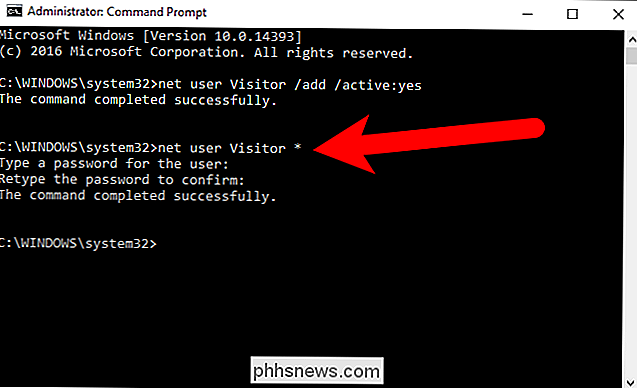
Som standard er nye brukere plassert i gruppenbrukere, slik at de har tillatelser for standardbrukere. Vi vil imidlertid at kontoen skal være begrenset enn det. Så, vi skal sette brukeren til brukeren i gruppengjester. For å gjøre dette må vi først slette brukeren til brukeren fra gruppenbrukere. For å gjøre dette, skriv inn følgende kommando ved spørringen.
Net localgroup-brukere Besøk / slett
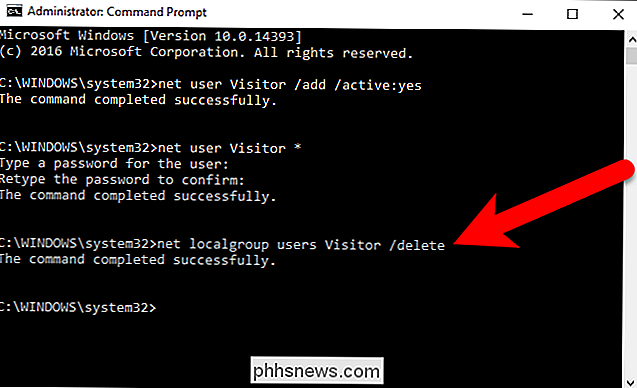
Skriv deretter følgende kommando under spørringen for å legge til besøkende-brukeren i gruppengjester.
Net localgroup gjester Visitor / add

Lukk vinduet Kommandoprompt enten ved å skrive exit ved spørringen eller ved å klikke på "X" -knappen øverst til høyre i vinduet.
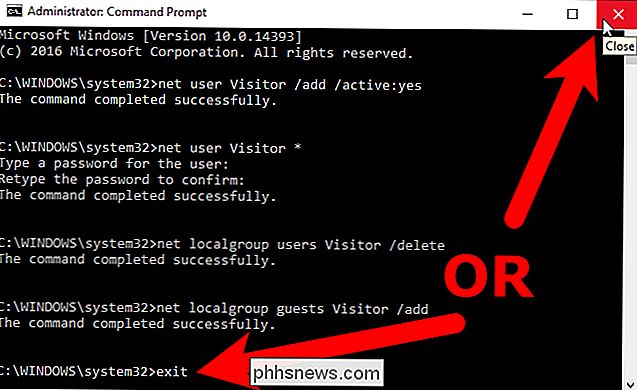
Nå viser brukeren brukeren i listen over brukere i nedre venstre hjørne av påloggingsskjermen. Gjester kan ganske enkelt velge Visitor-brukeren og klikke på "Logg inn" for å logge på Visitor-kontoen og bruke grunnleggende funksjoner som å kjøre en nettleser for å surfe på nettet.
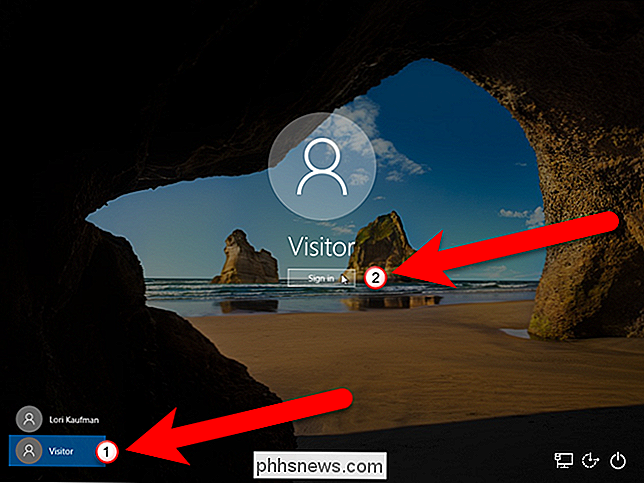
RELATED: Slik logger du ut i Windows 8 og 10
Flere brukere kan logges inn en gang i Windows, slik at du ikke engang må logge deg ut av kontoen din for å la en gjest logge på besøkendekontoen. Det er to måter du kan få tilgang til besøkerkontoen. Hvis du bruker kontoen din på datamaskinen, kan du velge Visitor-kontoen på Start-menyen for å logge deg på den kontoen for gjesten din.
Hvis skjermen er låst, kan gjesten klikke på Visitor-kontoen på påloggingsskjerm, som vist ovenfor.
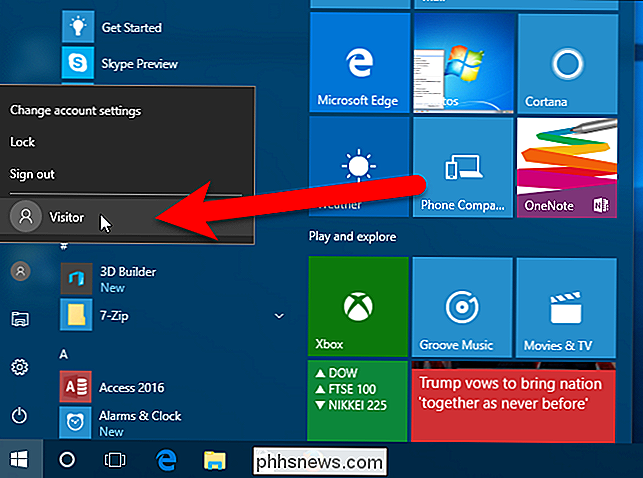
Mens gjesten er logget inn på besøkendekontoen, kan de se at du er logget inn, men hvis de prøver å komme til kontoen din, blir de bedt om passordet ditt på påloggingen. skjerm.
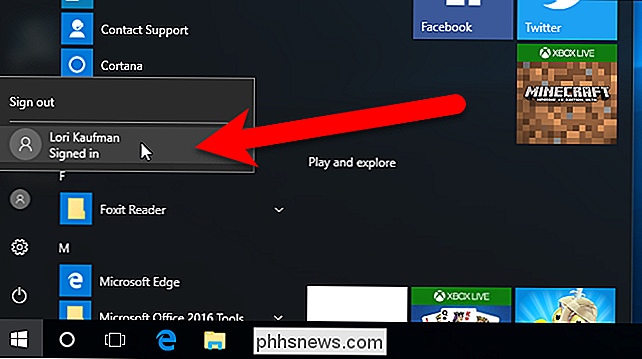
RELATED: Slik sletter du en brukerkonto i Windows 7, 8 eller 10
Hvis du finner at du ikke trenger det lenger, kan du slette besøkerkontoen akkurat som du kan en annen brukerkonto.

Slik stopper du folk fra å svinge gjennom smarttelefonen Bilder
Hvis du vil vise noen bilder på telefonen, men ikke vil at de vil rulle gjennom resten av kamerarullen, er det noen få smarte triks du kan ansette for å sikre at de ser hva du vil at de skal se ... og ingenting annet. Smartphones har blitt våre overtakelser, alt-i-ett-lomme datamaskiner som vi klarer (og rekord!

Slik flytter du flere apper på en gang på iOS
Apple tror ikke på detaljerte instruksjonsmanualer, slik at noen nyttige triks går gjennom sprekkene. Et slikt knep vi nylig har oppdaget er at du kan flytte flere appikoner samtidig på IOS. Slik gjør du det. På startskjermbildet trykker du på og holder inne et appikon til det begynner å jiggle. Vær forsiktig så du ikke trykker for fast eller du aktiverer 3D Touch.



